Crédito / Débito - Débito
No Koper os Débitos podem ser utilizados para registar, por exemplo:
- Pagamentos antecipados de Arras confirmatórias (sinal);
- Pagamentos duplicados de clientes;
- Recebimento a maior que deverão ser devolvidos ao clientes.
Posteriormente estes débitos poderão ser utilizados para abater valores do Contas a Receber.
Para visualizar ou incluir novos débitos, você pode acessar o módulo Financeiro > Créditos / Débitos > Débitos
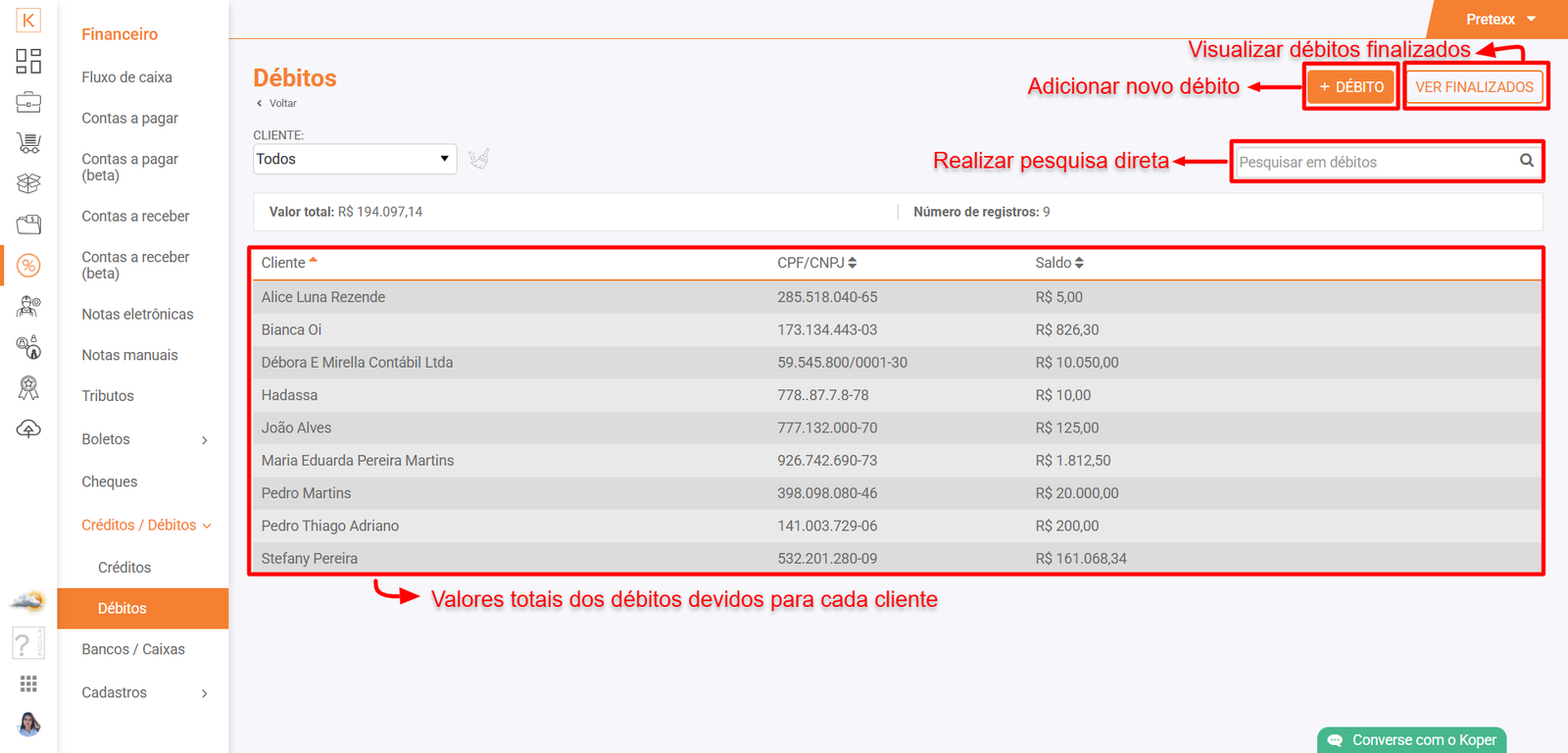
Na imagem acima, observe que cada linha corresponde ao valor total do débito devido ao cliente. Caso queira um detalhamento basta clicar sobre a linha, entrando na página de informações gerais sobre o débito em questão:
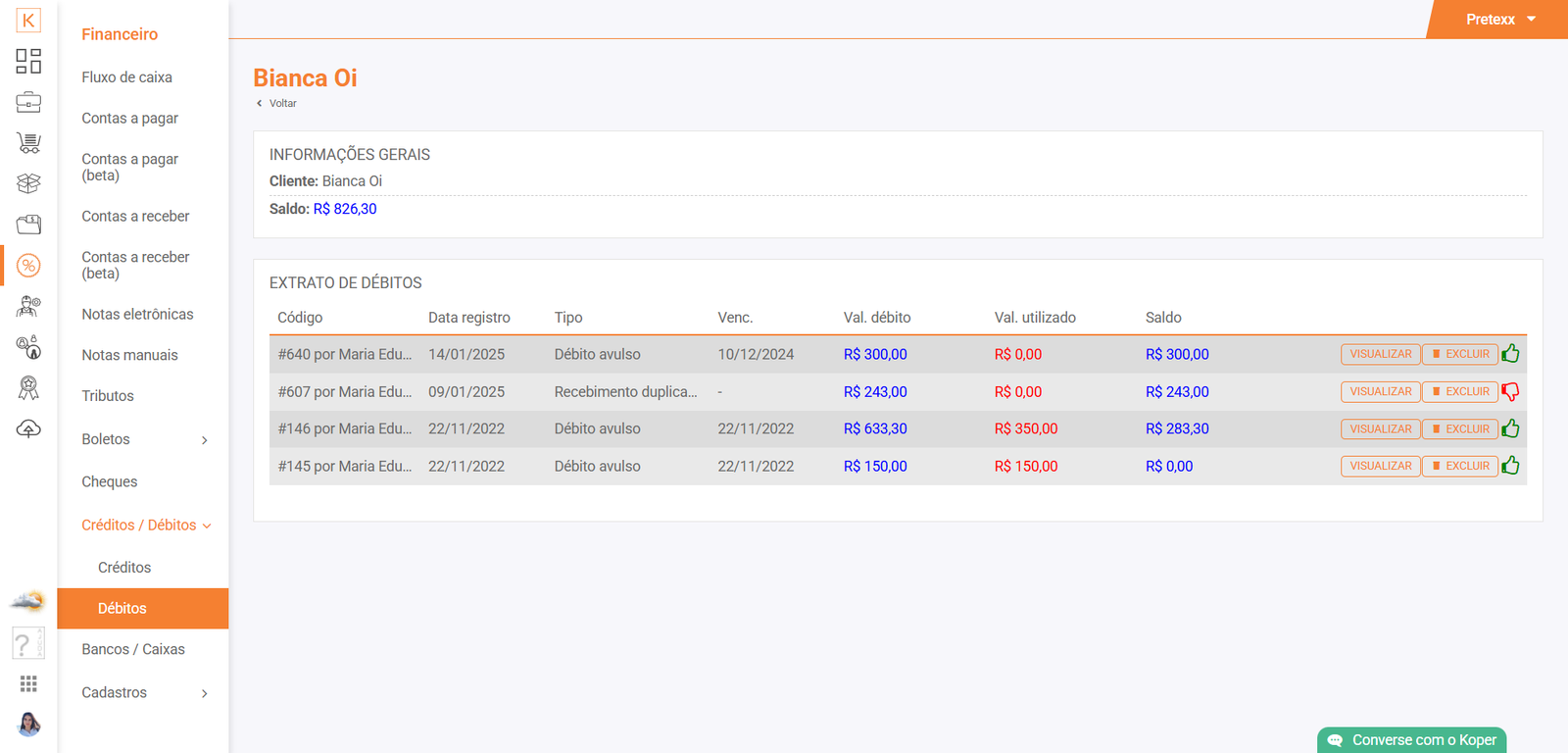
Nesta página você poderá visualizar mais informações de cada um dos diversos débitos que compôem o valor total devido ao cliente. Para ver mais detalhes, clique no botão ![]() e você terá acesso aos detalhes do débito:
e você terá acesso aos detalhes do débito:
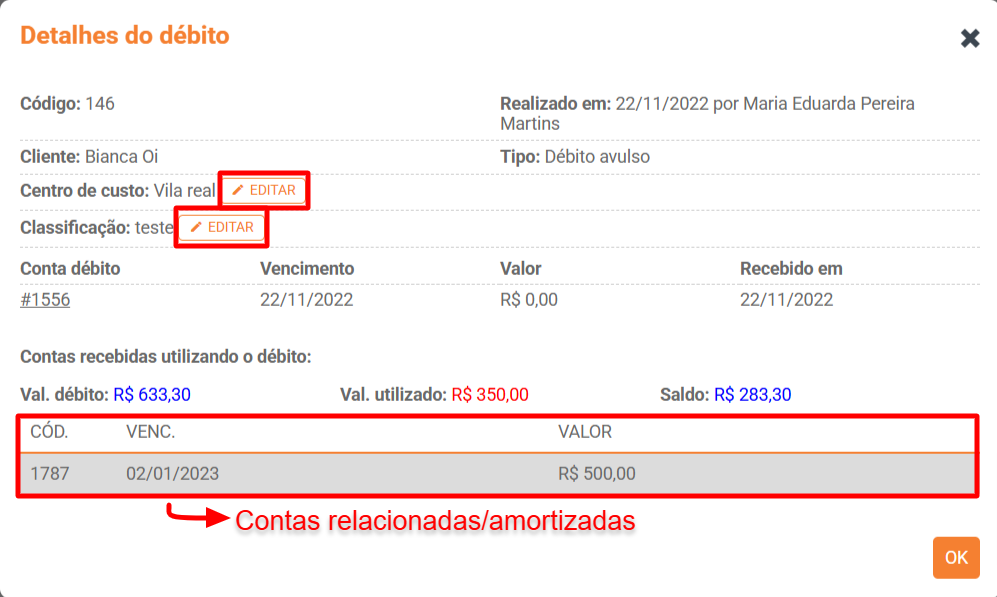
Na tela de detalhes do débito você poderá ![]() o Centro de custo, e também poderá
o Centro de custo, e também poderá ![]() a Classificação.
a Classificação.
Caso você já tenha utilizado esse débito, também é possível visualizar as contas que foram amortizadas por ele.
Voltando à tela geral de débitos, onde encontramos a listagem com os valores totais dos débitos devidos para cada cliente, podemos também incluir um novo débito clicando no botão:
![]()
Como lançar um Débito Avulso?
Após clicar no botão +DÉBITO , para incluir um débito avulso preencha os campos:
- Cliente: selecione um cliente cadastrado ou cadastre um novo cliente;
- Tipo de débito: Débito avulso;
- Classificação: escolha no plano de contas a classificação adequada para este débito;
- Centro de custo: vincule este débito à uma Obra ou a Matriz;
- Vencimento: data de vencimento do débito;
- Valor: valor do débito;
- Forma de recebimento: como o débito será pago.
Veja abaixo um exemplo de lançamento de débito avulso:
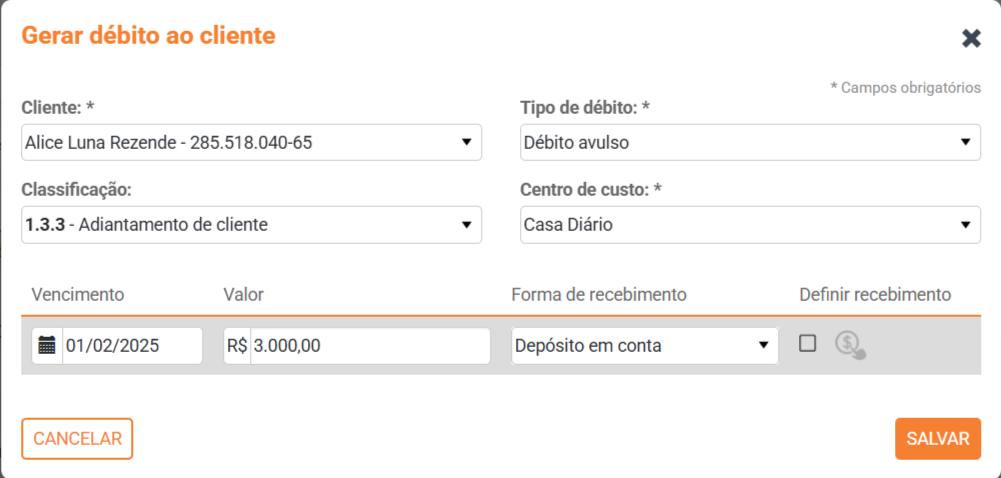
Como lançar um Recebimento duplicado?
Após clicar no botão +DÉBITO , para lançar um recebimento duplicado preencha os campos:
- Cliente: selecione um cliente cadastrado ou cadastre um novo cliente;
- Tipo de débito: Recebimento duplicado;
- Valor recebido: informe o valor duplicado que foi recebido;
- Data do recebimento duplicado: data em que o recebimento duplicado foi creditado;
- Conta ou Caixa: selecione a conta bancária ou caixa interno (caixinha) onde o crédito duplicado foi recebido;
- Selecione a conta recebida duplicada: selecione qual conta recebida está vinculada com o recebimento duplicado em questão. Dica: use o filtro de data para ajudar a encontrar a conta recebida.
Veja abaixo um exemplo de lançamento de recebimento duplicado:
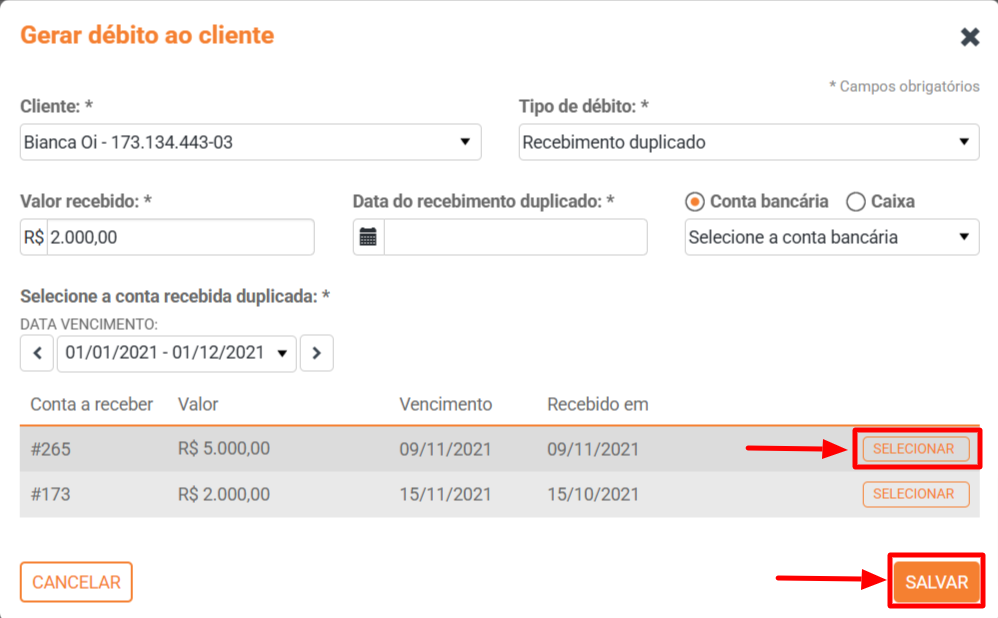
Clique para SELECIONAR a Conta Recebida que deseja vincular ao recebimento duplicado, e clique no botão SALVAR .
Caso queira ver os débitos que já foram utilizados, clique no botão:
![]()
Recapitulando o que vimos aqui, os débitos podem ser utilizados para efetuar lançamentos referentes a:
- Pagamento antecipado de Arras confirmatórias (sinal);
- Pagamento duplicado de um cliente;
- Recebimento a maior que deverá ser devolvido ao cliente.
Posteriormente estes débitos poderão ser utilizados para abater valores do Contas a Receber.
Utilizando o Débito
Posteriormente ao lançametoo de um Débito, quando for efetuar um Recebimento o sistema irá alertar sobre um Débito pendente com o Cliente, permitindo escolher se deseja (ou não) utilizar este débito para abater parte do Recebimento:
